
КАТЕГОРИИ:
Архитектура-(3434)Астрономия-(809)Биология-(7483)Биотехнологии-(1457)Военное дело-(14632)Высокие технологии-(1363)География-(913)Геология-(1438)Государство-(451)Демография-(1065)Дом-(47672)Журналистика и СМИ-(912)Изобретательство-(14524)Иностранные языки-(4268)Информатика-(17799)Искусство-(1338)История-(13644)Компьютеры-(11121)Косметика-(55)Кулинария-(373)Культура-(8427)Лингвистика-(374)Литература-(1642)Маркетинг-(23702)Математика-(16968)Машиностроение-(1700)Медицина-(12668)Менеджмент-(24684)Механика-(15423)Науковедение-(506)Образование-(11852)Охрана труда-(3308)Педагогика-(5571)Полиграфия-(1312)Политика-(7869)Право-(5454)Приборостроение-(1369)Программирование-(2801)Производство-(97182)Промышленность-(8706)Психология-(18388)Религия-(3217)Связь-(10668)Сельское хозяйство-(299)Социология-(6455)Спорт-(42831)Строительство-(4793)Торговля-(5050)Транспорт-(2929)Туризм-(1568)Физика-(3942)Философия-(17015)Финансы-(26596)Химия-(22929)Экология-(12095)Экономика-(9961)Электроника-(8441)Электротехника-(4623)Энергетика-(12629)Юриспруденция-(1492)Ядерная техника-(1748)
Рисунки SmartArt – наглядность информации
|
|
|
|
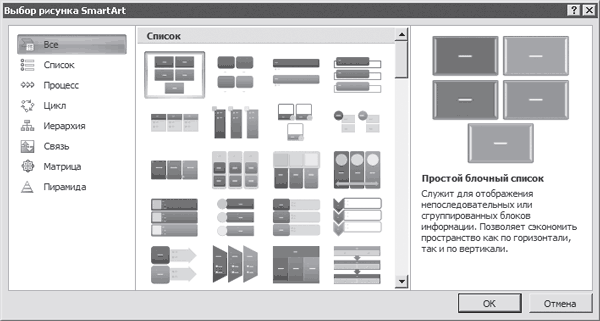
| Рисунок 4 - Коллекция SmartArt. |
Речь идет о рисунках SmartArt. Они по своей сути являются схемами, отображающими те или иные моменты и содержащими поясняющий текст.
 Доступ к этим объектам осуществляется на вкладке Вставка с помощью кнопки SmartArt, расположенной в группе Иллюстрации (рис. 4).
Доступ к этим объектам осуществляется на вкладке Вставка с помощью кнопки SmartArt, расположенной в группе Иллюстрации (рис. 4).

| Рисунок 5 - Вставка рисунка SmartArt. |
| Рисунок 6 - Структура предприятия в рисунке SmartArt. |
Данная иллюстрация состоит из пяти блоков, в каждом из которых пользователь может набрать текст. Предположим, что данный объект должен отобразить структуру предприятия. В таком случае можно ввести в него слова, как показано на рис. 6.
Программа автоматически определяет оптимальный размер шрифта. При этом он будет одинаковым во всех блоках.
|
|
|
|
|
Дата добавления: 2014-12-24; Просмотров: 425; Нарушение авторских прав?; Мы поможем в написании вашей работы!